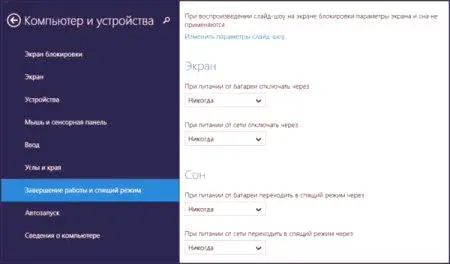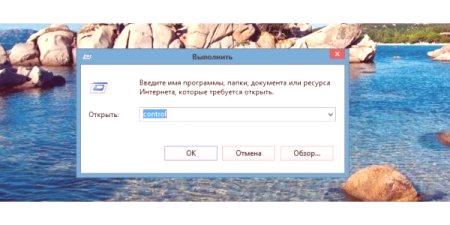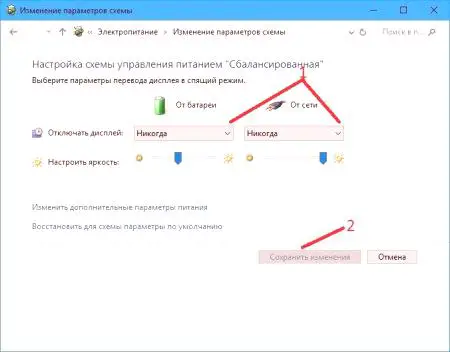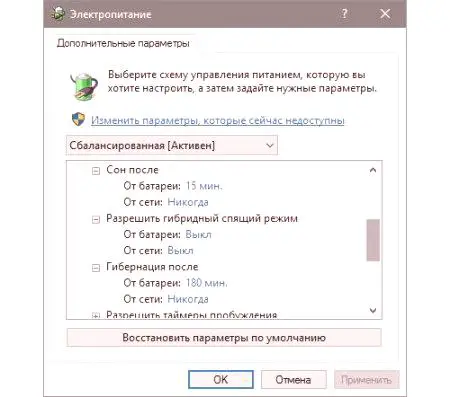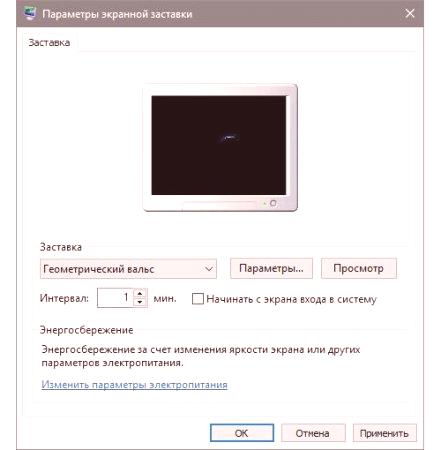Razvijalci operacijskega sistema Windows so poskrbeli za lastnike osebnih računalnikov, prenosnih računalnikov in drugih prenosnih naprav ter dodali stanje mirovanja. Njegovo bistvo je v tem, da računalnik po določenem obdobju neaktivnosti izklopi zaslon in zmanjša porabo energije vseh komponent. Vendar pa ta možnost ni vedno potrebna, zlasti za lastnike osebnih računalnikov. Ta članek vam bo povedal, kako odstraniti Sleep Mode v "Winds 10".
Kaj je hibernacija in hibernacija
Preden neposredno podamo navodilo, bi morali govoriti o razlikah med hibernacijo in mirovanjem, saj mnogi ljudje zamenjujejo te pojme. Zato se hibernacija imenuje stanje računalnika, ko se vsi podatki iz RAM-a prenesejo v posebej ustvarjeno datoteko v korenu sistema. Mimogrede, to se imenuje hiberfil.sys, njegova velikost pa je enaka količini RAM-a.
Če ste izbrali to možnost, ko zaustavite napravo, zagonski nalagalnik Windows vsebuje navodila, ki jih je sistem ob ponovnem zagonu računalnika najprej obrnil na to datoteko. Mimogrede, vključitev v to stanje je trenutna, na zaslonu pa boste videli vsa okna in programe, ki so bili na off. Način mirovanja zmanjša porabo energije. Računalnik ostane tudi v prejšnjem stanju, vendar podatki iz RAM-a niso razloženi.
Kako izklopiti način mirovanja na vetru 10
Sedaj lahko greste neposredno v priročnik. To je vredno takojreči, da obstajata dva načina za odstranitev načina mirovanja operacijskega sistema Windows 10. Prvi vključuje spremembe parametrov sistema, druga pa se aktivira z orodji nadzorne plošče. Obe metodi sta enako učinkoviti, zato preverite, ali sta za udobnejše.
Metoda 1: V sistemskih parametrih
Mnogi uporabniki se sprašujejo, kje izklopiti način mirovanja v vetru 10. Odgovor je precej preprost - v parametrih sistema je problem samo, da vsi ne vedo, kje točno najti želeni del. Zdaj bo to podrobno opisano:
Na namizju kliknite gumb "Start". V meniju, ki se pojavi, kliknite gumb "Možnosti", ki je prikazan kot orodje. V oknu pojdite na razdelek "Sistem". Sedaj v stranski vrstici izberite kategorijo "Hrana in počitek". V glavnem delu okna si lahko ogledate podnaslov "Sleep", kjer lahko izklopite način mirovanja v računalniku. To storite tako, da na spustnih seznamih nastavite na »Nikoli«.Kot lahko vidite, je onemogočanje tega načina dovolj preprosto. Mimogrede, malo spodaj lahko obiščete povezavo "Več nastavitev napajanja", kjer lahko nastavite bolj prilagodljivo. Določite lahko na primer dejanje, ki ga želite izvesti, ko pritisnete tipko za vklop /izklop.
Metoda 2: Na nadzorni plošči
Ta način je dober, ker je univerzalen. To pomeni, da se lahko uporabljajo ne samo v "Winds 10", ampak v vseh drugih različicah operacijskega sistema. Najprej morate odpretiNadzorna plošča. "V" ducatih "je za neizkušenega uporabnika precej problematično, ker je bil ta element odstranjen iz menija Start, vendar obstaja univerzalna metoda:
Kliknite na kombinacijo tipkovnice Win + R.21) V vnosno polje vpišite ukaz "control".
Kliknite gumb "OK", da ga izvedete.Takoj po tem se na zaslonu prikaže okno z vsemi povezanimi orodji. Moramo najti in izbrati "Power Supply". Po tem boste v okno z istim imenom, v katerem je nastavljen način mirovanja:
Kliknite na povezavo "Konfiguriraj shemo porabe", ki je desno od elementa "Uravnoteženo". V novem oknu V razdelku »Iz omrežja« nastavite »Nikoli« na dva spustna seznama. Če želite izklopiti način spanja, tudi ko je prenosni računalnik zmanjkalo baterije, nastavite isto vrednost v ustreznem stolpcu. Na voljo je le klik na gumb "Shrani spremembe".Zdaj veste in drugi način, kako odstraniti prehod v način mirovanja v sistemu Windows 10. Kot lahko vidite, ni veliko bolj zapleten kot prvi, zato se odločite sami, kaj boste uporabili.
Prilagodljive nastavitve moči
Medtem ko ste v oknu Power Options (Možnosti porabe), lahko greste na drug razdelek, kjer je celotna shema bolj prilagodljiva. Za to kliknite povezavo »Urejanje dodatnih nastavitev porabe«. Nato se prikaže okno, v katerem so na voljo naslednje možnosti:
Navedba časa, po katerem bo računalnik potopljen v stanje spanja. Vklop in izklop načina mirovanja. Aktiviranje budilnikov.Če želite fleksibilno nastaviti ta način, to storite tukaj.
Možne težave
Zdaj veste, kako odstraniti element mirovanja "Winds 10", vendar je možno, da po izvedbi vseh navodil še vedno deluje. Ali, nasprotno, deluje, vendar je napačna. Potem bomo v besedilu govorili o najpogostejših problemih in njihovih rešitvah.
Problem # 1: Prikaz "ohranjevalnika zaslona"
Če zaustavite način mirovanja, vendar še vedno gledate, kako računalniški zaslon izgine čez nekaj časa, je priporočljivo preveriti nastavitve ohranjevalnika zaslona.
V iskalno polje vnesite besedo "ohranjevalnik zaslona". V rezultatih poiščite in kliknite "Vklopi in izklopite ohranjevalnik zaslona". )
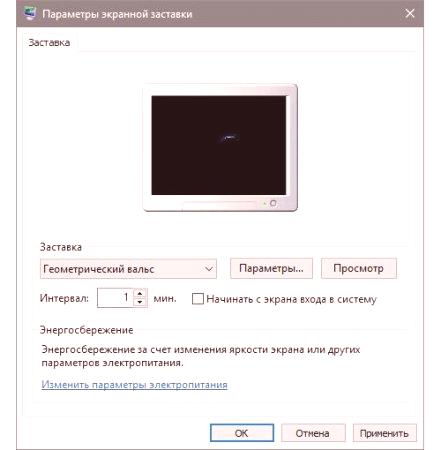
Odpre okno z istim imenom, v katerem je treba onemogočiti prikaz ohranjevalnika zaslona. Pogosto po tem izginejo težave s spanjem.